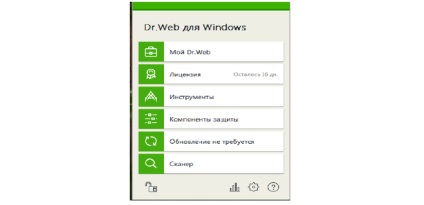Adăugați o excepție de la Dr. Web antivirus destul de simplu într-adevăr dele.U mine în valoare de versiunea plătită de antivirus Doctor Web, așa că vă pot spune cum să o facă.
Ca o excepție, puteți adăuga orice site care blochează virusul, iar acest lucru ar trebui să fie efectuate aici sunt pașii:
5.Zhmete apoi pe opțiunea rezolvare.
6. După aceasta, faceți clic pe OK.
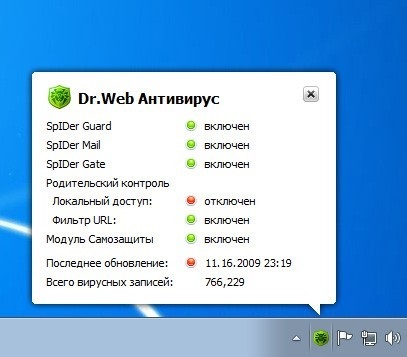
Sistemul a ales acest răspuns cel mai bine
Anabella19 87 [7.3K]
Nu am nimic acolo. Imagine complet diferită arată. 2 ani în urmă -
Și am placa în tavă și este deja foarte davno.Mozhet versiunea a unui alt vechi? Deci, o puteți actualiza gratuit, prin intermediul cabinetului personal de pe site-ul DV. 2 ani în urmă -
Luați în considerare extinderea listei de excepții de la o versiune mai nouă de Kaspersky Anti-al zecelea „Doctor Web“.
Pentru a porni anti-virus dezvăluie un meniu făcând clic pe pictograma sa în panoul din dreapta.
Apoi, faceți clic pe roată.
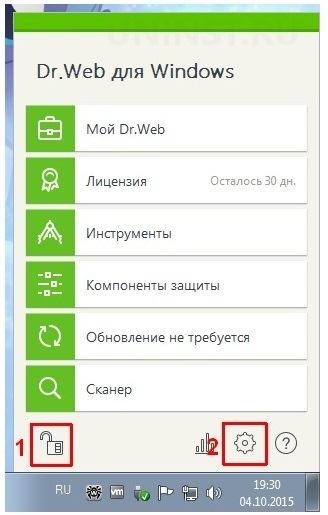
Apoi, în partea stângă a tranziției în secțiunea „Excluderi“. în continuare identificat cu obiectul adăugat în partea stângă, respectiv, prin selectarea acestuia, și faceți clic dreapta pe „+“.
Rămâne doar pentru a indica obiectul dorit și faceți clic pe „OK“.
Adăugați o excepție în cazul în care este necesară antivirusnik indiferent de motiv, blochează un anumit site.
Ai nevoie de următoarele:
Deschidem software-ul antivirus, găsiți pictograma „blocare“ și faceți clic pe ea. Ar trebui să vedeți o altă pictogramă - roată. Dați clic din nou și du-te în setările de scanare virus.
Cautam există o secțiune numită „Excepții“.
Apoi, trebuie să deschidă o fereastră nouă. În ea, veți adăuga ceea ce crezi tu ai nevoie pentru a adăuga o excepție. Acest lucru poate fi tot site-ul, și poate fi foldere sau fișiere individuale.
Adăugarea folosind pictograma „+“. Acum trebuie doar să faceți clic pe pictograma „OK“.
Se întâmplă că antivirus „Doctor Web“ blochează site-uri web, aplicații sau servicii perfect normal. Acest lucru este absolut normal, pentru că este mai bine să fie în siguranță decât să fie confundate. Pentru ca le pasa de siguranta computerele noastre.
Dacă dintr-o dată, această situație apare, obiectul de blocare poate fi ușor adăugate la lista de excepții. Pentru a face acest lucru, deschideți Panoul de control al Dr. Web (printr-o pictogramă convenabil în colțul din dreapta jos al ecranului), apoi în fereastra pop-up găsi pictograma cu imaginea unui lacăt, și faceți clic pe ea. Apoi, faceți clic pe pictograma cu rotiță (această setare), și apoi alegeți „Excepții“.
Intră Doctor Web, atunci trebuie să faceți clic pe lacătul, apoi - pe roată. Deci, veți obține în setările de scanare virus. Du-te la tab-ul „excepții“ și apoi adăugați noua:
- site-uri (apoi du-te la „Site-uri Web“ tab);
- orice folder sau anumite fișiere (de „fișiere și foldere“);
- sau programe și procese (fila corespunzătoare).
Adăugați icon - un cerc cu un plus.
Acest lucru este valabil pentru versiunea zecea. Dacă aveți o vârstă antivirusnik, în timp ce cealaltă cale: Start Dr.Web - fișiere Excludere - - Instrumente - Setări - SpIDer Guard Prezentare generală - specificați în continuare calea - Adăugați și OK.
Bună ziua.
Uneori, pentru funcționarea corectă a unor programe / aplicații de pe computer, sau pentru a deschide publicul - nu este cel mai sigur site-uri, trebuie să recurgă la adăugarea acestora la excepțiile anti-virus (în acest souchae, în mod excepțional antivirusnika Doctor Web).
Deschideți antivirus în sine și nadimaem pe „lacăt închis“ și, prin urmare, deschide-te accesul la setările (apare pictograma Settings - COG). După aceea nadimaem pictograma și deschideți setările. Apoi, du-te la secțiunea „Excluderi“.
Aceasta deschide o fereastră nouă în care puteți alege ce să adăugați la excluderea (site-uri, fișiere și foldere, etc.). Selectați obiectul pe care doriți să le adăugați la excluderea scanare de viruși și faceți clic pe „+“ și apoi faceți clic pe butonul „OK“.
Pentru a exclude de la scanare program de SpIDer Guard sau un fișier, faceți clic dreapta pe pictograma Dr.Web din zona de notificare și selectați păianjenul Guard-> Setări. În fereastra care se deschide, faceți clic pe fila Excepții, utilizați butonul Browse pentru a selecta un dosar în care ați instalat programul, sunt excluse de la scanare și apoi faceți clic pe Adăugare.
Dacă este necesar să se excludă din dosarul sau fișierul în timpul scanării cu ajutorul unui scaner Dr.Web pentru Windows - în meniul scanerului, selectați Setări-> Editare setări. Pe Proverka-> Lista de căi pentru a exclude, puteți adăuga un director la lista de fișiere pentru a exclude file - un anumit fișier, atunci trebuie să faceți clic pe Add.
Stânga-clic pe pictograma unui lacăt închis, și va avea acces la setările Dr.Web. La fel ca în fotografie. Ei bine, după care așa cum a fost scris! Am cea mai recentă versiune a Dr.Web blestemat și sa mutat la programul de carantină Auslogics BoostSpeed 8. Adăugați la excluderi acum totul este normal! Dacă ceva nu este să scrie clar! Ceea ce pot răspunde!